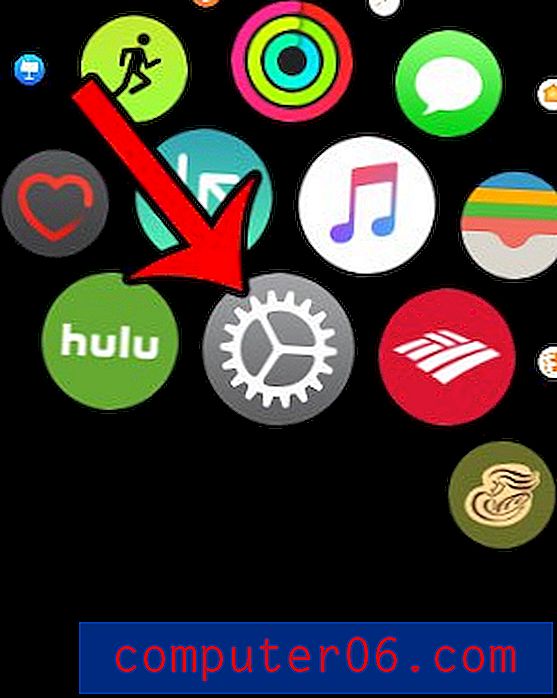İPad 2'den Chromecast'te Netflix Nasıl İzlenir
Artık bir Google Chromecast satın aldığınız ve aldığınıza göre, onu kullanmaya başlama zamanı. Netflix, YouTube ve Google Play uygulamalarıyla uyumludur, ayrıca Chrome tarayıcı sekmelerinizden içeriği yansıtabilirsiniz. Dolayısıyla, iPad 2'nizdeki Netflix uygulamasından nasıl içerik izleyeceğinizi bulmakta sorun yaşıyorsanız, aşağıda belirtilen adımları takip edebilirsiniz.
Apple TV, Chromecast ile elde edemeyeceğiniz bazı ek seçenekler sunar. Örneğin, iPad 2 ekranınızı TV'nizde kablosuz Internet bağlantınız üzerinden yansıtabilir ve iTunes'dan içerik akışı yapabilirsiniz. Apple TV hakkında daha fazla bilgiyi buradan edinebilirsiniz.
Chromecast'te Netflix İzlemek için iPad'inizi kullanın
Bu eğitimde Chromecast'i önceden ayarladığınız, TV'nize bağladığınız ve kablosuz ağınız için yapılandırdığınız varsayılacaktır. Ayrıca iPad'inizdeki Netflix uygulamasının en son sürüme güncellendiğinden emin olmanız gerekir. Bir iPad uygulamasını nasıl güncelleyeceğinizi buradan öğrenin. Böylece, her şeyi ayarladıktan sonra, Chromecast'te Netflix'i izlemek için iPad'inizi nasıl kullanacağınızı öğrenmek için aşağıdaki adımları takip edebilirsiniz.
1. Adım: TV'nizdeki girişi veya kaynağı Chromecast'in bağlı olduğu kanalda olacak şekilde değiştirin.

2. Adım: iPad'inizde Netflix uygulamasını başlatın 2.
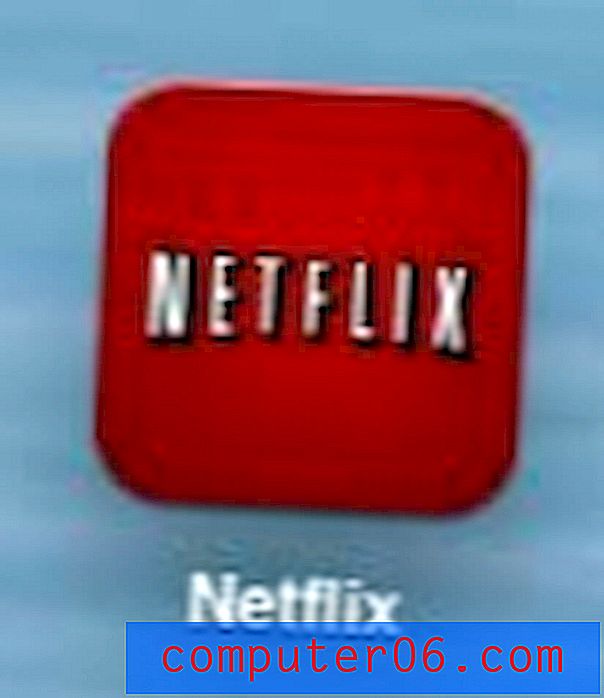
3. Adım: Netflix uygulamasını ilk kez başlattığınızda, Chromecast düğmesini tanımlayan bir açılır pencere olmalıdır.
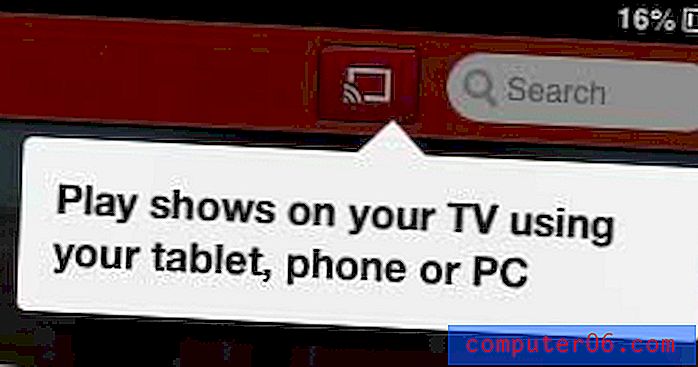
4. Adım: Chromecast düğmesine dokunun.
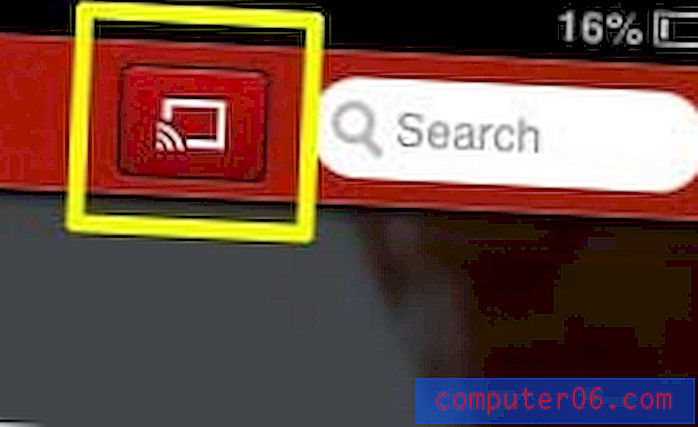
5. Adım: Chromecast seçeneğini belirleyin.
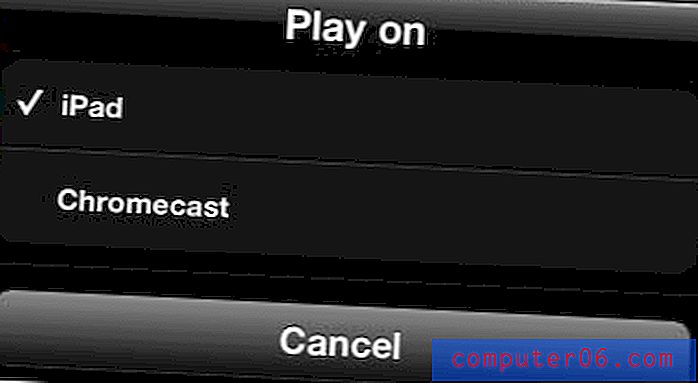
6. Adım: İzlemek istediğiniz videoyu bulun, ardından Chromecast'inizde izlemeye başlamak için Oynat düğmesine dokunun.
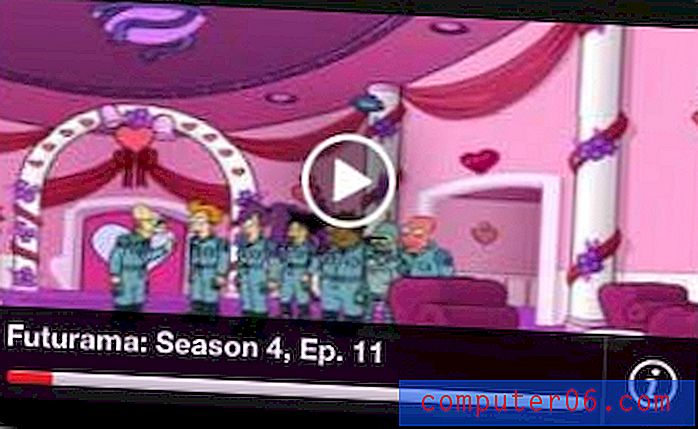
Bir videoyu normal şekilde yaptığınız gibi oynatmaya başlayabileceğinizi unutmayın, ardından videoyu Chromecast'te oynatmak için ekranın sağ alt köşesindeki düğmesine basın.

Farklı bir oda için başka bir set üstü akış seçeneğine ihtiyacınız varsa veya Hulu Plus, Amazon Prime ve diğer bazı akış hizmetlerini izlemek istiyorsanız, Roku ürün serisine göz atın.
Ayrıca Chromecast'inizde YouTube'u izlemek için iPhone 5'inizi nasıl kullanacağınızı da yazdık.